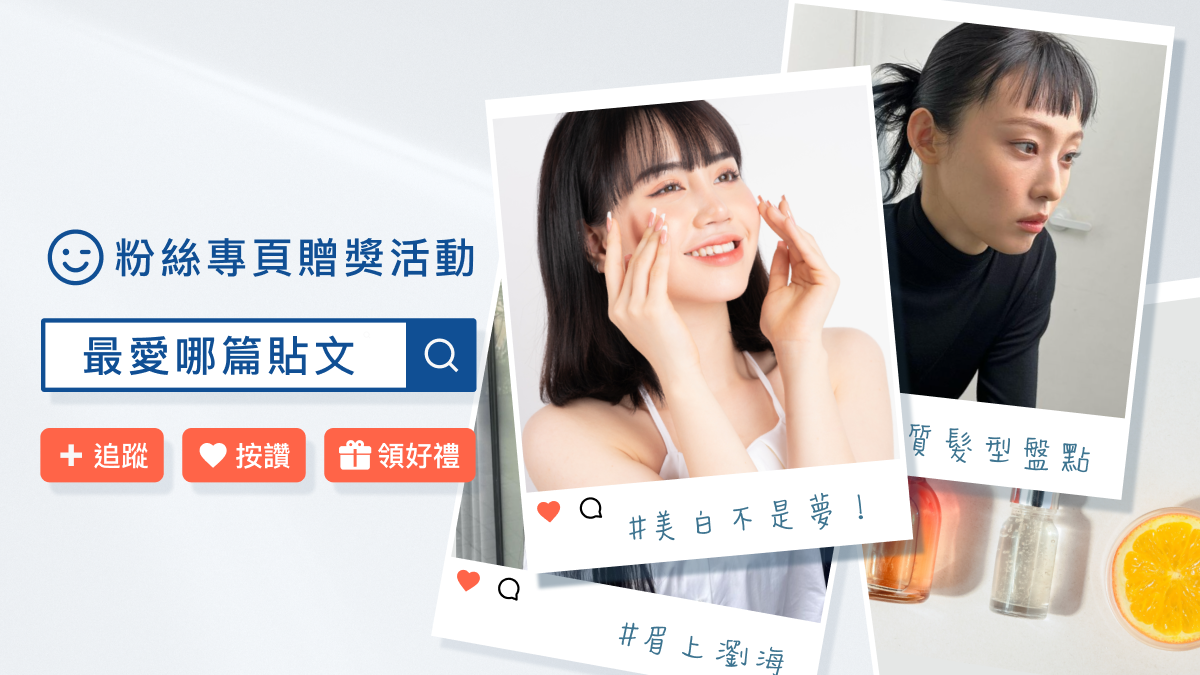東南科技大學
資訊科技與通訊學系
九十九年度實務專題報告
|
題目: 科幻電影實驗-創意動畫技術探討 |
年制部別: 四年制大學部
班 級: 四年乙班
姓 名:林祿庭 莊玄岡 張程宇 楊亞維
學 號:49617079 49617080 49617090
49617091
指導老師: 謝昌勳老師
中華民國九十九年十二月
學校名稱:東南科技大學
系 別:資訊科技與通訊學系
題目名稱:科幻電影實驗-創意動畫
技術探討
指導老師:謝昌勳 老師
學生學號:49617079 49617080
49617090 49617091
學生姓名:林祿庭 莊玄岡 張程宇
楊亞維
完成年月:中華民國九十九年十二月
目 錄
一、緒論‧‧‧‧‧‧‧‧‧‧‧‧‧‧‧‧‧‧4
1-1 流程表‧‧‧‧‧‧‧‧‧‧‧‧‧‧‧5
1-2 腳本‧‧‧‧‧‧‧‧‧‧‧‧‧‧‧‧7
1-3 分鏡圖‧‧‧‧‧‧‧‧‧‧‧‧‧‧‧9
二、系統功能‧‧‧‧‧‧‧‧‧‧‧‧‧‧‧‧11
三、系統需求‧‧‧‧‧‧‧‧‧‧‧‧‧‧‧‧16
四、系統結構‧‧‧‧‧‧‧‧‧‧‧‧‧‧‧‧18
五、程式說明‧‧‧‧‧‧‧‧‧‧‧‧‧‧‧‧18
六、操作說明‧‧‧‧‧‧‧‧‧‧‧‧‧‧‧‧39
七、結論‧‧‧‧‧‧‧‧‧‧‧‧‧‧‧‧‧‧40
八、參考文獻‧‧‧‧‧‧‧‧‧‧‧‧‧‧‧‧41
九、附錄‧‧‧‧‧‧‧‧‧‧‧‧‧‧‧‧‧‧42
十、成品展示‧‧‧‧‧‧‧‧‧‧‧‧‧‧‧‧43
一.緒論
研究動機與目的及系統介紹
近年3D電影雖然大行其道,但詹姆斯這次所拍的3D《阿凡達》片,卻為3D技術帶來曆史性的突破。我們看到的花鴉三維 影動研究室的捕捉虛擬合成扣像技術在這裡被詹姆斯以加以提升,當演員穿上有節點的衣服後,我們可以適時捕捉到逼真的動畫。一切都完美。詹姆斯手持3D攝影 機拍攝穿上動作感應緊身衣的主角的一舉一動時,現場已可在電腦上看到主角變身成藍皮膚的Na'vi在特技森林場景中演戲的畫麵。這個實時觀看3D拍攝效果 的技術是史無前例的,同時詹姆斯又在實景中拍攝,令觀眾難分真假。
雖然主角是藍色外星人, 但所有演出均是演員的努力而不是隻為角色配音。演員除了親身上陣打鬥外,片中他們經常與飛天野獸作伴,並騎著它們到四處飛,原來演員也要騎在類似野獸體形 的物體上來演繹,所以他們必須學習“真騎野獸”,怎樣移動及平衡身體,並要掐算好時間配合同樣轉動的3D背景。演員穿上感官緊身衣,戴上吊著一個微型攝影 機的頭套。
以上的內容,是再說一部影片,沒錯,就是之前最紅的阿凡達,我們這組的靈感就是來至於這部電影,我們討論出我們是否可以拍一部電影呢?
雖說我們不能拍出3D的電影,但我們應該可以拍出2D的電影,所以我們這組就開始討論,我們選擇拍一部打鬥的電影,但不是一般那種打鬥爾已喔!我們要加上一些像之前”七龍珠”這部電影一樣,會加上一些特效。
所以我們接下來用到的有下列這些:
一. EOS 7D型號 相機
二. SONY PMW-EX3型號 相機
三. ParticleIllusion程式
EDIUS 程式 (也是我們四年級上學期正在學的程式)
流程圖
接觸有關創意動畫等、活動
與老師溝通
觀賞多部特效動畫片從中取材
從現有各種特效動畫影片選擇主題
成員討論
訂定主題
擬定腳本
動作編排
預演
實拍
影片剪接
特效製作
影片中加入特效
細節修剪
完成
|
成員 工作 內容 |
林祿庭 文書處理、主題整理 書面報告、投影片編排
莊玄岡 編排腳本、特效製作 影片構想、整合
張程宇 器材準備、主題整理 資料選取、強化重點
楊亞維 特效製作、細部修剪 動畫製作、修剪、影片整合
腳本
文字腳本內容:
第一幕
威猛先生登場
第二幕
威猛先生的對手:不要問登場
第三幕
兩個人物對看,站上戰場,準備交手
第四幕
兩個人絕招相向
第五幕
交手之後,威猛先生被彈飛
第六幕
鏡頭轉到地球上,不要問趁勝追擊
第七幕
威猛先生站穩腳步,迎擊不要問的攻擊
第八幕
威猛先生捏爆橘子
第九幕
不要問趁機施展出大絕招
第十幕
威猛先生重傷倒地
第十一幕
不要問囂張的離開
第十二幕
威猛先生在從背後偷襲
第十三幕
END
成員:
林祿庭、莊玄岡、張程宇、楊亞維
指導老師:謝昌勳
感 謝:
謝昌勳、陳雋德 老師
以及
黑奶油數位藝術股份有限公司 贊助


二.系統功能
研究動機與目的及系統介紹
我們的影片是使用到以下兩套軟體
1.particleIllusion (簡稱 pIllusion)
2. EDIUS 5代
3. SONY PMW-EX3
4. EOS 7D
一. particleIllusion
軟體編號:SMU1D0639
軟體名稱:particleIllusion3完美特效大師+教學+最新板模庫
軟體類型:粒子特效製作軟體
particleIllusion (簡稱 pIllusion) 是一套 讓使用過的人都覺得“恐怖”的分子特效系統
及合成影像工具,不同於一般所看到的罐頭火燄、爆破、雲霧等效果,其快速、方便
的功能及有趣、多樣化的效果,其所創造的視覺效果,可讓您嘆為觀止。
羨慕電影等影片上酷炫的精采特效嗎?卻又苦於硬體配備不足或者經費不夠嗎?
又或者時間緊迫呢?particleIllusion 可以讓你輕鬆簡單毫不費力完成想要的效果,是身
為動畫師及製作人絕對不可錯過的好工具。
羨慕電影等影片上酷炫的精采特效嗎?卻又苦於硬體配備不足或者經費不夠嗎?
又或者時間緊迫呢? particleIllusion 可以讓你輕鬆簡單毫不費力完成想要的效果,是
身為動畫師及製作人絕對不可錯過的好工具。
(但唯一缺點就是有點貴,一套將近一萬五千元,由於我們是學生,我們用的是”試用版”)
二. EDIUS
新發佈的EDIUS軟體主要用於整合後期剪輯師們使用的各種流行或最新視訊技
術於一個完整的套裝內,而不是一個基本視訊編輯套裝軟體。
三.相機部分
SONY PMW-EX3
XDCAM EX Full-HD高畫質攝錄影機

這台售價大約在: 299000元
XDCAM EX提供兩種HD攝錄影機的選擇。PMW-EX1有著固定式的數位變焦鏡頭,
新的精巧型PMW-EX3攝錄影機則有可替換鏡頭的系統。
這兩款攝 錄影機機種皆採用3個1/2英吋型“Exmor”™ Full HD CMOS感光元件,
有效畫素皆可達1920 x 1080,給您驚艷的1080P, 720P與1080i超高HD解析。
錄影格式可從59.94i, 50i, 59.94P,50P, 29.97P, 25P與自身的23.98P錄製*中選擇。
這兩款攝錄相機在拍攝時有許多創新的特點,像是「快慢動作」,或是稱為
“over-cranking” 與”under-cranking”、可選擇的gamma曲線、慢速快門、
間隔錄製與Picture Profile™功能。
此外,PMW-EX3攝錄影機提供便利的遠端遙控與多機操作功能,讓消費者使用到
高階的攝錄影機系統。
*59.94P與50P錄製採1280 x 720模式。
1440 x 1080/23.98P模式中,影像以23.98P處理並藉由2-3 pull-down,錄製成59.94i訊號。
鏡頭選擇
可替換鏡頭系統(只限PMW-EX3) PMW-EX3攝錄影機採用新研發的1/2英吋型
“EX mount”可替換鏡頭系統,使得在強調精巧的同時亦可兼顧維持超水準的光學
表現。若需要廣角鏡頭,可使用Fujinon 1/2英吋型XS8X4AS-XB8,此鏡頭亦採用
EX mount。
此種底座系統,讓PMW-EX3攝錄影機可藉由支援鏡頭轉接,使用市面上主要大廠的
1/2英吋型HD鏡頭,讓您可發揮創意、恣意表現。
PMW-EX3攝錄影機亦可藉由具有12-pin鏡頭連接器的2/3英吋型轉接器,使用
2/3英吋型鏡頭。
這表示鏡頭有多種選擇,滿足每個特殊的拍攝需 求,當然也包含製作電影使用的
鏡頭。
*此PMW-EX3 攝錄影機的1/2英吋型鏡頭轉接器只包含熱靴鏡頭底座連結器。
鏡頭虹膜自動控制
只可在鏡頭裝有熱靴連結器時使用。
三片1/2英吋Full-HD Exmor CMOS感光元件
有效畫素:1920 x 1080 (2.2 M)
最 低照度:0.14 lx
訊噪比:54 dB
錄影格式:
HQ: 35Mbps
SP: 25Mbps
記錄媒體:SxS Pro Memory Card
可交換式鏡頭系統
支援多機作業模式
特色:
14 倍的Fujinon變焦鏡頭
具HD/SD SDI輸出介面
Slow & Quick Motion的拍攝功能
提供4種電影拍攝用的CINE Gamma設定
提供4組自訂功能鍵
提供Histogram Indicator, Brightness Indicator, Depth of
Field Indicator功能
提供最後一段素材預覽功能
錄影時間最長可達70分鐘(一張16GB記憶卡)
可 旋轉手持式握把提供各種角度的拍攝(旋轉角度約為120度)
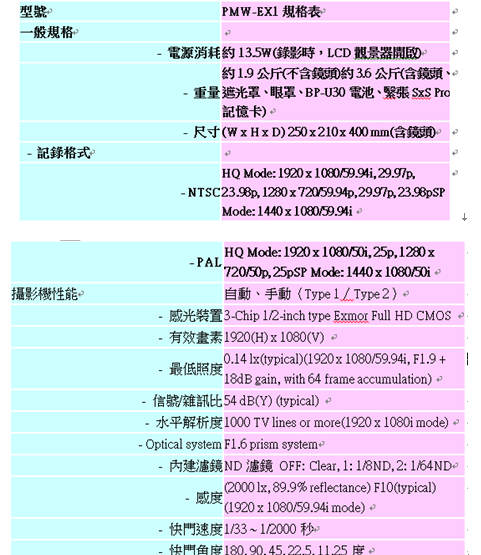
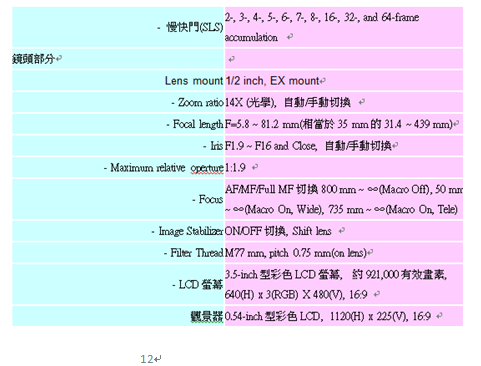
EOS 7D
●
雙 DIGIC 4 影像處理器(14-bit
類比 / 數位轉換)
● 每秒 8 張超高速連拍(可連拍 94 張 JPEG 或 15 張 RAW)
● 全新 19 點全十字型自動對焦系統(中央 F2.8 +
F5.6 八向雙十字)
● 光學觀景窗視野率 100%、放大率 100%
● 三吋 92 萬畫素液晶螢幕
● 63 區雙層測光感應器
● 保證 15 萬次快門壽命
● 感光度支援 ISO100 - 6400,並可延伸至
12800
● 支援 1080p(30 FPS 或 24 FPS)、720p(60 FPS)高畫質錄影
● 可修正鏡頭移焦的「自動對焦微調」
● 內建 GN12 閃燈對應等效 24mm 視野,並內建無線閃燈 Master
● 內建 3D 式電子水平儀
● HDMI 高畫質輸出,並具備外接式麥克風插孔
● 採用 CF 記憶卡儲存媒介
● 搭配 LP-E6 鋰電池,每次充電可拍攝 800
張
● 體積 148mm x 111mm x 74mm,重量
820 公克
● 單機身建議售價
55,900 元
●

三.系統需求
(系統所需的軟)
pIllusion
可支援 OpenGL。pIllusion 的強大功能並不需要特別的 3D 繪圖加速卡,但若
是您的顯示卡有支援 OpenGL,您更可將 Illusion 發揮的淋漓盡致。
EDIUS
支援Windows Vista
這是此版本發佈的重要因素之一,EDIUS已經完全支援Microsoft的最新32位元
和64位元作業系統。我們去除了一些不支援新系統的功能,
比如ProCoder Express for EDIUS和Xplode for EDIUS,將有新的元件來替代他們。
EDIUS系列硬體同樣支援Windows Vista,使用EDIUS NX和EDIUS SP 非編系統的
使用者已經能夠將工作環境轉換到Windows Vista下。
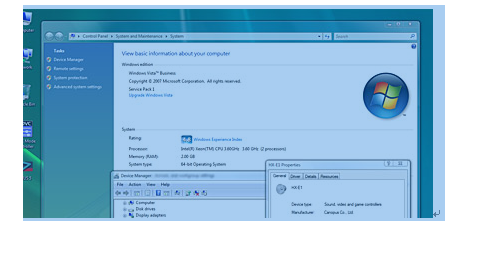

統一介面並擴大視訊格式支援範圍
EDIUS Pro和EDIUS Broadcast已經合併為一個套裝軟體,讓每個使用者都能夠
使用專業市場上最新的視訊格式。以下格式無論你是導入、編輯或是輸出,EDIUS
都會提供完整的原始碼(Codec)編輯:
Thomson Grass Valley Infinity JPEG 2000
Panasonic DVCPRO 50 and DVCPRO HD
Panasonic P2 (驅動器和媒介)
Panasonic VariCam
Panasonic AVC-Intra
Sony XDCAM and XDCAM HD (包括 4:2:2
50Mbit)
Sony XDCAM EX
JVC ProHD
Ikegami GFCAM
AVCHD
HDV

上述大部分格式都有量身定制的導入工具,EDIUS保證你可以完整導入素材攜帶的
中繼資料。
EDIUS現在增加了通用MXF輸出器,讓製作者又多了發佈影像的途徑。MXF封裝格式
不僅可在Thomson Grass Valley K2媒體伺服器上播出,還同樣支援其他協力廠商伺服器。
除此以外,MXF輸出時還內建了FTP上傳功能,並且MPEG-2資料支援EDIUS獨有的
段落編碼和多執行緒編碼。
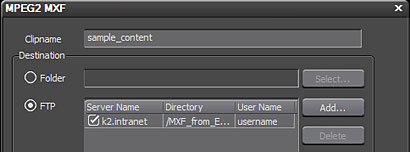
四和五.系統結構以及程式說明
含系統架構圖及說明以及含流程圖及所採用重要程式技術探討
GPUfx - GPU 加速影像轉場
由於去除了舊的Xplode軟體元件,EDIUS現在為SD和HD生產提供一套新的2D和
3D影像轉場。22個轉場,數百種效果預設,每個參數都能設置關鍵畫格,讓GPUfx
非常易於使用。

最棒的是,GPUfx轉場使用系統顯示卡的加速能力*,使你在建立高品質2D和3D
轉場時幾乎不再需要運算!與同類型產品相比,GPUfx的獨特之處在於所有的計算和
效果生成,CPU和GPU之間的資料傳遞完全在YUV色彩空間進行;而其他同類方案則
需要在YUV和RGB之間進行轉換。
GPUfx完全繼承了EDIUS軟體一貫的宗旨:在廣播級製作中,保持您素材影像品質
的同時,提供無與倫比的即時編輯性能。
GPUfx要求顯示卡有相應的3D處理能力(Pixel Shader Model 3.0或更高)。不符要求
的顯示卡則不能顯示GPUfx。
新的內置輸出介面
以前EDIUS的很多輸出格式都是通過ProCoder Express for EDIUS外掛程式來
產生多種格式影像的,這在速度和易用性上有些限制--一些諸如多執行緒MPEG-2
輸出和批次輸出的功能不支援。
最新版的EDIUS去除了ProCoder
Express,整合所有可用的輸出格式並重新設計了
輸出介面。
提供了完整的轉碼、畫格尺寸變換和畫面播放速率轉換。無論你是輸出到DVD、
可攜式裝置還是YouTube,新的輸出器已經一切就緒。
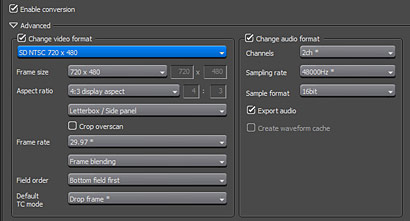
為了讓工作更簡單,準備了相當數量的通用預設值,只要直接使用就可以快速輸出專
案成品了。
就像以前版本一樣,你也可以建立自己的自訂預設。
Procoder 3的用戶仍然可以將其作為一個外掛程式使用,我們將提供一個免費的連接
外掛程式更新。
其他介面功能改進
增強的視訊佈局工具
新的視訊佈局工具現在擁有關鍵畫格控制,允許你為任何時間軸上的影像或靜止
畫格建立自訂的平移和縮放效果。

素材標記支援
現在你可以為素材檔案建立素材註記,它們在整個編輯操作中都會保留下來。
支援為素材註記做文字標注,這個工作甚至可以在擷取時就進行。那些以
Canopus HQ編碼方式擷取的素材將保留擷取時做的標記並可以應用到任何剪接專案中去。
素材註記支援還包括識別P2 Shot Marker和XDCAM
Essence Marker資料。

凍結畫格
新的選項可以讓你為任何時間軸上的素材建立簡單的凍結畫格效果,只需要
將你的時間軸指標放置到需要"暫停"的位置,選擇凍結畫格命令即可。預設情況下,
素材剩餘的部分將全部變為凍結效果,除非已經到達素材的末端,或者又設立了一個
新的"非凍結點"。

ALE 和 FCL 批次擷取檔支援
可以在EDIUS的批擷取介面中載入Avid的.ALE 和 Final Cut Pro的.FCL批次擷取的檔案。
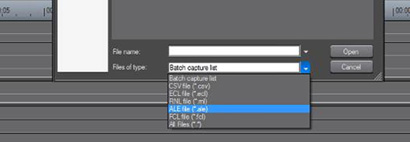
改進的MPEG原始碼編輯
EDIUS優化了多執行緒處理時間線上原始編碼MPEG素材的能力,儘管還是推薦使用Canopus HQ編碼以得到最優的即時編輯體驗,但是使用多核系統進行原碼MPEG-2編輯
時仍可有性能上的提升。
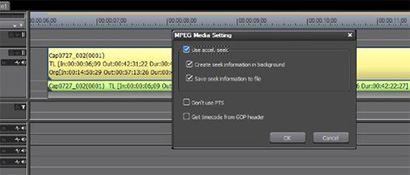
由於一些基於MPEG方面的改進,比如段落編碼,你可以選擇MPEG作為那些非常依賴MPEG原始素材的剪輯專案的原始運算格式。現在還支援對MPEG檔單獨調整尋找和加速資訊。
Quick Titler 改進
這個版本在一些方面改進了Quick Titler。你現在可以單獨調整單個字元的屬性和
間距,建立線型和三角元素,使用新的佈局網格調整物件位置。右鍵選項中添加了
運動字幕的滾動和爬動設置選項
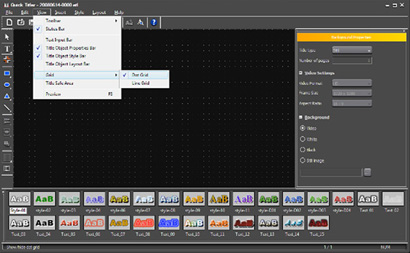
軌 道 調 整
使用滑鼠可以直接拖動調整影像、音訊和字幕軌道的高度和次序。

新的音量控制
你是否經常想要同時調整兩個相鄰的音量調節點--在新的EDIUS裡可以實現。
新的選項將令你可以同時調整時間軸指標兩端最近的調節點。除此以外,你還可以
指定一個具體時間間隔來自動加上一對音訊調節點。
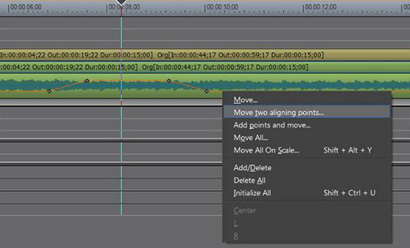
改進的工程最佳化(優化)
最佳化工程介面經過了重新修訂,詳細的任務描述和預設下拉清單讓工作更簡單明瞭。

改進的撤銷/回復功能
入出點的設置和時間軸指標的任何編輯動作都可以進行撤(UNDO)/回復操作(REDO)。
色彩管理
現在你可以在時間軸上或者素材庫中快速設置任何素材的色彩安全級別。這點對基於RGB的合成特別重要。
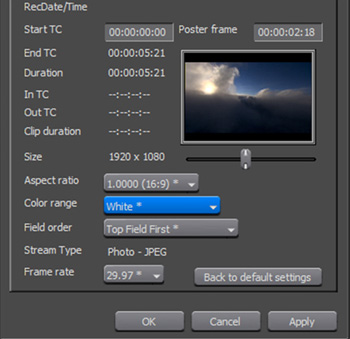
素材庫搜索改進
添加的快速搜索欄位讓素材庫的搜索變得更簡單。只需要按一下F3鍵即可輸入搜索
條目。符合輸入內容的素材將會出現。可以指定素材名稱、素材注釋、檔案名或者標籤號
作為過濾條件。此外,搜索欄位會保留查找歷史,以便快速返回。
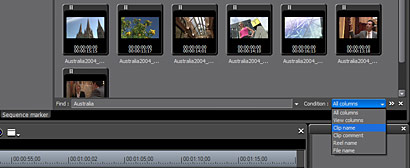
傳統的素材庫查找工具現在支持更多搜索條件,配合"與"(and)、"或"(or)邏輯符號,
構建更複雜的搜索條件以得到更精准的結果。
■ 其他改進
支援Sanyo Xacti HD 檔導入
改進對Sony HDV 記憶體記錄單元(CF Card) 的支援, 支援
Sony HVR-S270U和 HVR-Z7U
非波紋模式,在時間軸上編輯時不影響下一個素材
輸出AAF時有更多影像編碼的選擇。
在素材庫視窗建立序列素材時,使用素材的入出點資訊。
如果最佳化任務包含了無法複製或裁剪的素材時,最佳化視窗將顯示確認資訊
在主功能表添加以前沒有列出的命令(鍵盤快速鍵和介面按鈕之外的命令)
關於專案設定格式的更多、更具體設置
改進與專案場序不符素材的畫面品質處理。
新的協力廠商套裝軟體
EDIUS外掛程式家族迎來了一些新朋友。這個版本包含了一個非常超值的外掛程式,
你可以將你的剪輯專案變得更豐富。
ProDAD VitaScene
擁有超過400個濾鏡和轉場效果。不過VitaScene需要符合要求的顯示卡來支援GPU加速。
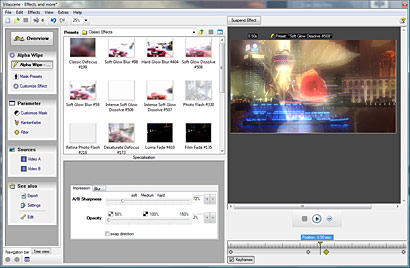
ProDAD Mercalli
畫面穩定效果

NewBlueFX Motion Effects, Art Effects和
Film Effects
包含25個視訊效果的濾鏡,提供運動和色彩效果。

iZotope VST音訊濾鏡
包含14個音訊效果,用於建立高品質的音訊效果、修改和完善音質。
AGC
Analog Delay
Audio Restore
Chorus & Flanger
Convolution Reverb
Graphic EQ
Mastering EQ
Mastering Limiter
Mastering Reverb
Multi-Band Compressor
Parametric EQ
Simple Mastering
Single-Band Dynamics
Vocal Enhance
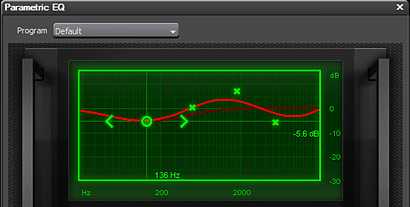
Corel DVD MovieFactory Plus
用不同視訊格式,包括DV,
HDV, AVCHD and MPEG-2來建立帶操作功能表的
DVD和藍光碟。需要燒錄碟片的話需要配備額外的DVD或藍光燒錄機。

particleIllusion (簡稱 pIllusion)

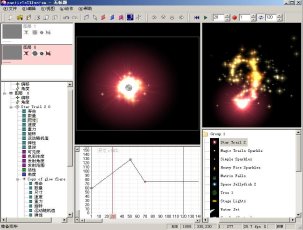
pIllusion 的 2D 工作介面非常的容易操作 -- 其完善的工作區顯示您現在所進行的操作。其中新增的效果,您可以直接從放射 (Emitter) 資料庫中選擇任何的效果並放入工作區中。您多少希望改變一些不同的效果,沒問題! 決大多數的放射 (Emitter) 的屬性都可以讓您從工作區中改變參數並立即顯示出其結果。或是您希望進一步的更改其屬性,在其屬性對話框中您可以找到所有放射 (Emitter) 效果的屬性;同樣的,您所作的任何更改都可以即時的預覽。


pIllusion 中所見即所得的視窗,並不因 2D 的工作環境而限制其效果。pIllusion
支援多階層及其相關的功能,可讓您整合其效果至您的 3D 環境或影片中。除此之外,pIllusion 還可以建立 alpha channel 影像,您還可以跟其他的軟體進行影像合成。


pIllusion 的快速! 並不像一般 3D 軟體在產生火燄、雲霧或煙等效果時,需要大量的運算時間。pIllusion 在產生相同的效果時,可節省您許多的時間。主要是 pIllusion 是利用一個分子影像來模擬大量的分子,如此一來可節省您的計算及著色的時間。利用這樣的影像式分子效果,其所產生出的效果,可讓您嘆為觀止!! 好比說,利用一隻小老鼠 (如下圖,"mice" 的影片作品),來產生一大群小老鼠的動畫。或是使用公司的名稱或標誌,來產生各種的分子運動。

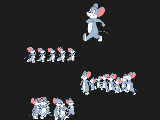
選擇 particleIllusion 完美特效大師的 5 大理由
多樣化
pIllusion 提供了超過 2500 組的分子特效,從爆破、火燄、燃燒、煙火、雲務、煙塵,到流星雨、水波、瀑布、雪崩、文字特效等等,應有盡有。無論是應用在浪漫煙火、動感特效、活潑逗趣、超時空星際、爆破火焰、波光粼粼…等各式的影片中,多到用不完的各式各樣的特效,有些效果,您想都沒想過。
相容性
particleIllusion 支援多階層及其相關的功能,可讓您整合效果至圖片或影片中。若是您搭配視訊剪輯軟體 (After Effects、Premiere、Media Studio...) 或動畫軟體,更能夠創造出生動及令人震撼的視覺效果。
易學易用
particleIllusion
創新的分子特效工具,具 2D 工作介面及所見即所得的視窗,沒有複雜的操作介面,搭配上本公司的中文手冊及完善的網路教學內容,讓您快速學會操作。同時我們提供所有的用戶超過 4 小時的 pIllusion 教學影片,並搭配各式的實作範例,想要不會用都很難!
快速
傳統使用 3D 動畫軟體製作特效,在運算上就必須消耗相當長的時間。由於 pIllusion 是利用一個分子影像來模擬大量分子,所以更可節省您電腦的計算與著色時間。pIllusion 可支援 OpenGL,如果您的顯示卡支援 OpenGL 加速功能,更可將其發揮的淋漓盡致。
檔案輸出
pIllusion 可匯入及輸出AVI動畫檔及BMP、CMP、JPG、PCT、PNG、PSD、TGA、TIF 等序列檔案。
※ 匯入的影像圖檔,可作為背景圖層、影像分子、影像模板。
EOS 7D
EOS 7D 以強悍的性能取得優勢,不僅承襲許多當代 EOS 共同具備的功能例如自動對焦微調、暗角修正、高光與暗部補償、HD 錄影等等,更強化了使用者自訂的彈性,選單當中各類選項的位置,也變得更有邏輯。接下來我們來簡單的看看重點部分,包括對焦,連拍,影像設定,以及琳瑯滿目的各種電子功能。
極為豐富的使用者自訂能力
在過去大多數的 EOS 數位單眼相機當中,都沒有提供按鈕功能自訂的選項。EOS 7D 則有所改進,機身上面大部分按鈕都開放自行定義,也能隨意關閉任何一顆按鈕。


EOS 7D 可自行定義機身上所有按鈕的功能
有別於 EOS 50D、5D Mark II 的曝光補償只有正負 3 EV 可調整,EOS 7D 具有 5 EV 的調整空間。同時 AI-Servo 的靈敏程度可能讓使用者視需求而自行設定。

曝光補償可達正負 5 EV

可調整 AI-Servo 模式敏感度
同時,EOS 7D 也能設定是否在光學觀景窗內一次顯示全部 19 個自動對焦點,或是僅顯示玩家自行選擇的對焦點或區域。而這台相機的觀景窗內也加入可用來輔助構圖的格線,使用者可選擇關閉或開啟。


可選擇是否在光學觀景窗內顯示所有對焦點,以及是否顯示構圖輔助用的格線
D 電子水平儀
EOS 7D 是 Canon 第一款搭載電子水平儀的數位單眼,無論前後、左右的傾斜都能偵測。搭配 Live View 時可直接顯示於 LCD 螢幕上,對於在意畫面構圖、幾何平穩程度的使用者(尤其是風景攝影師)而言,可說是非常實用的功能。
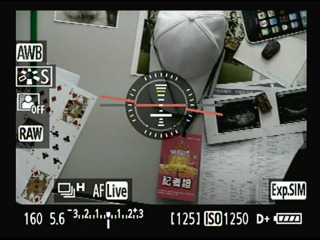
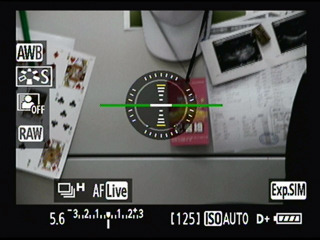
能夠偵測左右、前後四個方向的電子水平儀,完全精準之後會以綠色顯示
更加便利的 Live View 模式
EOS 7D 的 Live View 對焦運作方式有兩種,一種稱為即時模式,透過原理和 DC 類似的對比檢測式,在感光元件運作 Live View 取景時,尋找對焦框內對比最高的位置來進行對焦,使用起來感覺就像 DC 一樣,但對焦速度偏慢,而臉部優先即時模式也是採用這種方式運作。另一種則是快速模式,在對焦時放下反光鏡,瞬間透過機身的 19 個相位差對焦點對焦,完成之後立刻升起反光鏡回到 Live View 狀態,速度較敏捷。

EOS 7D 的 Live View 支援三種模式
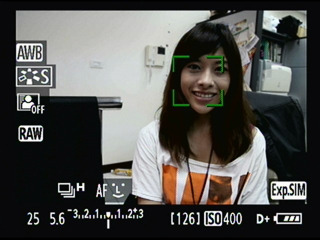
臉部辨識能力相當敏捷
自動對焦微調
從 1D Mark III 開始,Canon 便在旗下的中高階數位單眼搭載自動對焦微調的功能,包括中階 APS-C 機種 EOS 50D,以及中階全片幅 EOS 5D Mark II 等都不例外。想當然爾,高階 APS-C 機種 EOS 7D 也具備這項方便的功能,讓使用者在遇到鏡頭移焦問題時能自行手動修正,而不需費時將機身、鏡頭送回原廠處理。
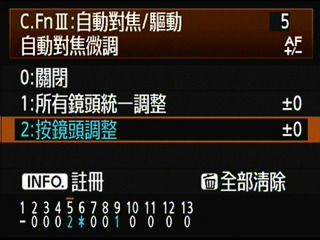

EOS 7D 能針對各款鏡頭,逐一修正移焦問題
各感光度畫質實測
EOS 7D 支援 ISO 100 - 6400,並可經過擴展而達到 ISO 12800 高感光度(顯示為 H1),可用來在光線不足的場合增加快門速度,來避免手 震導致影像模糊。

EOS 7D 最高支援至 ISO 12800
錄影效果實測
Canon EOS 7D 是目前世界上唯一錄影功能最強悍的數位單眼相機之一,由於雙 DIGIC 4 處理器提供高人一等的運算效能,在 Full HD 模式可選擇每秒 30 張或 24 張, 720p 支援高達每秒 60 張的畫面更新率,顯然比同是 APS-C 感光元件的 EOS 500D 強大許多。由於 APS-C 感光原件面積比大多數的 DC、DV 更大,因此錄製的影片以畫質而言,遠比市面上大多數的 DV 還要更好,即使夜間室內錄影也難不倒它。


EOS 7D 錄影有四種格式可選,由於雙處理器加持,無論 Full HD 或 720p 都應付自如\
優點
● 幾近於 APS-C 極致表現,即使高達 1800 萬畫素,畫質仍清晰紮實。
● 高感光度雜訊控制出色,ISO 3200 可用工作範圍。
● 雙 DIGIC 4 帶來迅速的處理效率,每秒可達 8 張連拍(包括 RAW 檔)。
● 全十字型 19 點自動對焦,邊緣對焦點仍快速、準確。
● 操控性佳、可自訂操作按鈕,並設定功能細節。
● 內建閃燈補光範圍寬廣,支援等效 24mm 視野。
● 支援離機閃燈功能,可無線觸發外接式閃燈。
● 視野率與放大倍率都達到 100% 的光學觀景窗。
● 按鈕配置與機身耐候凌駕於 EOS 50D 和
5D Mark II。
● 錄影採用 H.264 編碼,且畫質、設定彈性皆無懈可擊,
● 免費附贈 Digital Photo Professional 等原廠軟體。
● 售價合理。
缺點
● JPEG 畫質稍軟,須以 RAW 呈現 100% 影像實力。
● Live View 自動對焦速度仍有進步空間。
● 機身重量與全片幅 DSLR 同等級。

APS-C 旗艦機皇 Canon EOS 7D,是目前十萬元內規格最完備的數位單眼相機
六.操作說明
(說明作品功能如何操作)


我們必須先把基本的背景以及拍攝好的影片貼上EDIUS,那些字體都可在EDIUS裡完成,再到particleIllusion裡製作一些特效(如上圖一),比喻:暴氣,武器,攻擊衝波等等的,製作完成後再將particleIllusion裡作好的影片貼到EDIUS裡,再加以整理(如上圖二)。
七.結論
製作過程之心得及未來展望
這陣子為了專題花了很多時間,從暑假開始,我們就一直不斷的在做專題,要一直往攝影棚跑,因為我們必須要借一台攝影機,很感謝阿德老師,提供我們那麼多器具以及程式,否則全部都花錢買的話,可能要花到上萬元左右,而且還很信任我們,因為阿德老師還把攝影機帶來學校讓我在戶外拍以及外景,阿德老師花了很多心思在我們身上,一直不放棄的教我們,也花了很多心思在教導我們,所以真的很感謝他,也要謝謝指導老師,因為是他介紹的。
其實我們做這專題,最困難的就是我們時間要配合,因為大家都有各自要做的事,所以比較難配合了一點,但我們還是一樣找出時間一起完成這份報告。
當我們開始做的時候,原本以為拍電影很簡單,但我們發現,其實也不是想像中的容易,因為拍一部電影,拍的過程都必須先想好,拍完後呢!又要利用程式把影片整理起來,拍影片和用程式編排真的各有各的難處阿!
雖說我們這次影片做的不是說相當完美,因為我們時間不足的關係,所以聲音我們來不及用好,但聲音只是想說有空就可以多加的,我們真正的報告是如何製作一部特效影片,所以,看到一些特效電影,例如:阿凡達、哈利波特等等之類,真的是需要花很長的時間去拍攝的。
雖然我們覺得做了很多,不過我們只求更好,所以我們對這個專題並沒有覺得非常完美,因為有些拍得差強人意,比如說:焦距和曝光等等,沒有用好,但我們也不能一直麻煩到阿德老師,而且我們更重要的是”特效”。
我們做完這專題時,覺得,其實做這專題真的很有趣,會這個程式後,以後說不定可以當個影片後製員,也不錯啊,而且還滿多東西需要用到這些程式的。
我們也想說未來有空的話再一起出來拍段影片,我們要拍一部電影,不需要到有人來買門票看啦!只是覺得我們自己做完後,可以當個紀念,等到大家到時各有各的工作時,就真的沒那麼好配合時間出來拍影片重複看,以後就可以回憶一下了。
順便一提,當然希望以後我們每位都是演員,一起出名,或者我們也可以負責為電影公司作影片,因為有了這次,接下來的,可能會更難,但我們已經對這程式感到了興趣,所以我們接下來要更進階自己。
八.參考文獻
列出所參考之書本、期刊、論文或資料手冊
(相機)
SONY EX3:
http://www.cdvideo.com.tw/SONY_DVCAM/PMW-EX3/pmw-ex3.html
EOS 7D:
http://www.eprice.com.tw/dc/talk/?prod_id=523&tid=4862
阿凡達:
http://movie.xunlei.com/movie/43715/introduction
(程式)
particleIllusion:
http://www.digivision.com.tw/pillusion/product.htm
EDIUS 5代:
http://yiicheau.anow.com.tw/showroom/view.php?C=774142
以及指導老師的課程,四年級上學期的”網路影音採集技術”課程。
和指導老師介紹的:
(阿德老師)
阿德老師提供我們兩套程式試用版,並且教我們如還使用,以及兩台攝影機和攝影棚,給我好的光線和場地來製作影片。
九.附錄
藍幕原理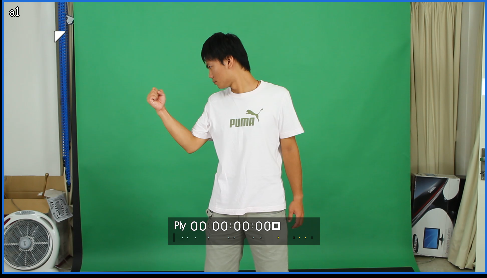
原在攝影棚使用綠幕拍攝的檔案
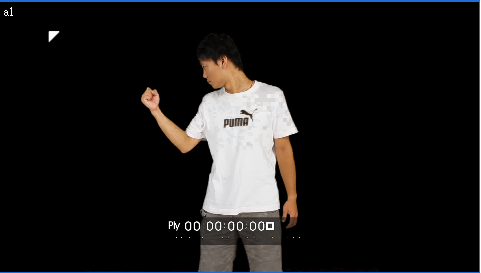
利用Ae去背遮罩(Mask)之後的檔案
十.成品展示
成品之照像圖片或成果

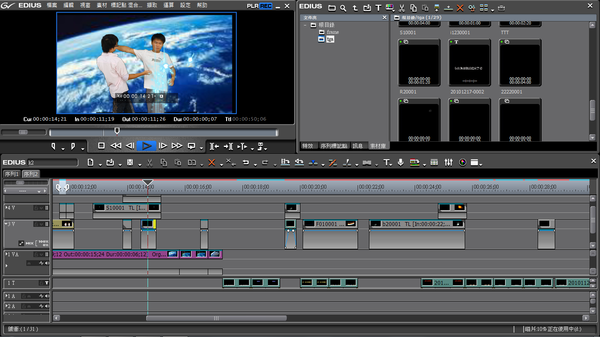

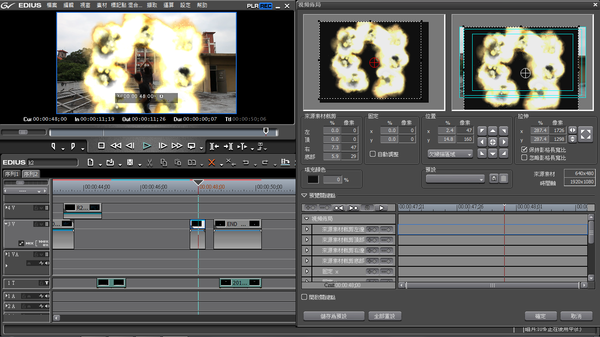
心得感想:
我是處理書面報告的,但最後因為趕進度的關係,又因為我剛買的筆電跑得動,
所以我後來又在家裡拚了一整晚,到了最後三天我發現真的趕不完時,我下了一個決心,
我要在今晚跟他拚了,於是我去便利商店買了十瓶保力達蠻牛,到了隔天我喝到剩三瓶爾已,
最殘念的是,因為我是做書面報告,所以,我根本不會用那個程式做影片和特效,所以我光要用那個程式
做影片就需要花三小時抓熟,後來我的努力終於有回報了.
我覺得我花了很多心思在這個專題上面,今天的成果我感到滿意.
我後來覺得這次專題,我是覺得還蠻好玩的,爾且也還滿多人覺得我們專題很酷,
所以如果以後有機會的話,看是否可以走這方面的路走,
其實阿!我們這組有因為做專題鬧得不愉快,但這個不愉快呢,
是因為太趕而造成氣氛不好,當然,吵的其中一個就是我,
但我最後也說明了,我們在吵也沒用,結論就是在那份專題上,
所以,我不管吵得怎樣,我只知道專題早點弄完,早點結束,就不用再為這個專題煩惱!
也很感謝專題老師和專題老師介紹的阿德老師,
這麼努力地幫助我們!重點是~經驗是我們吸收的~


 留言列表
留言列表